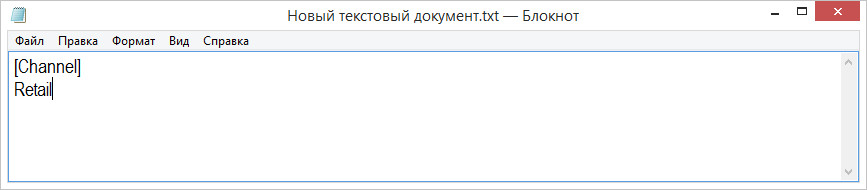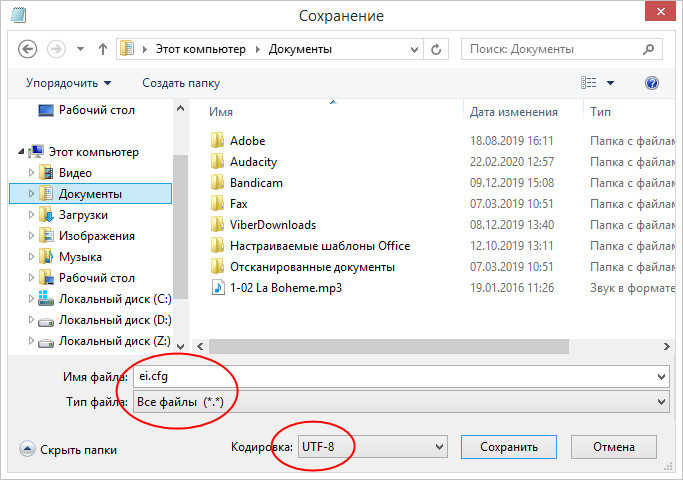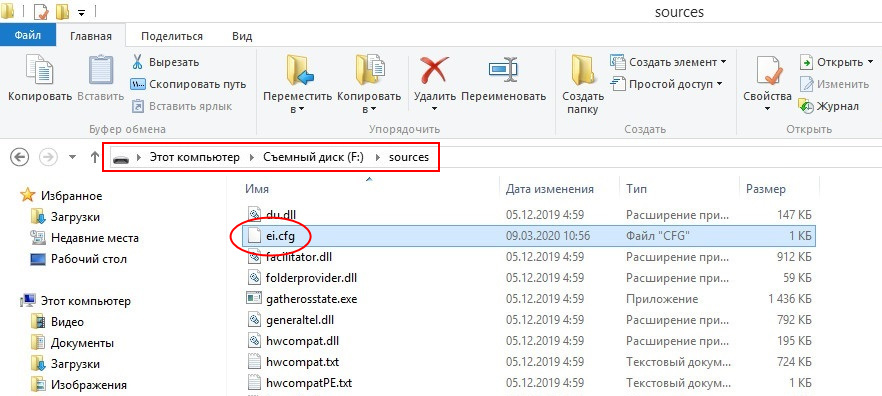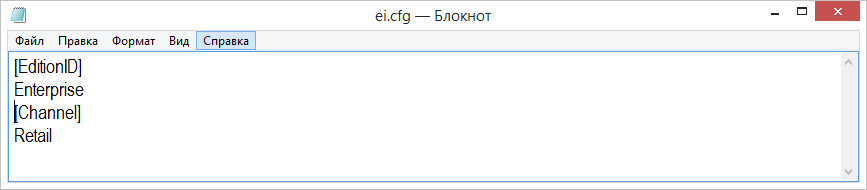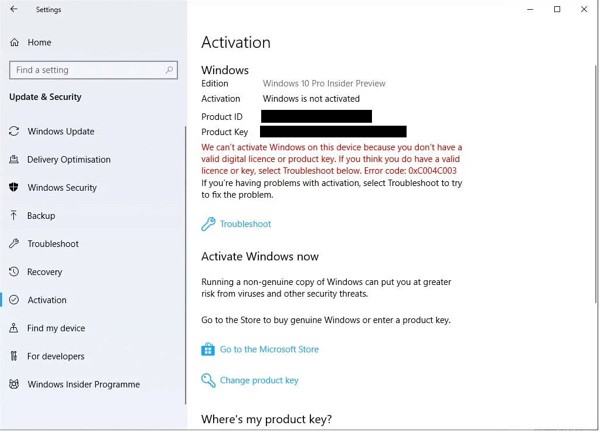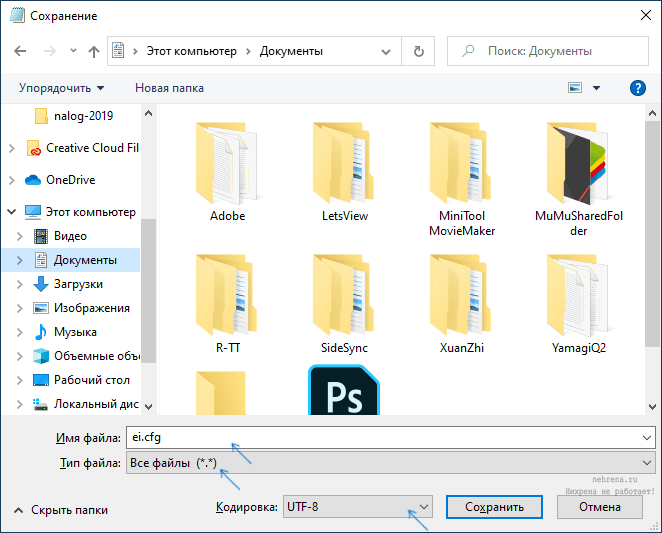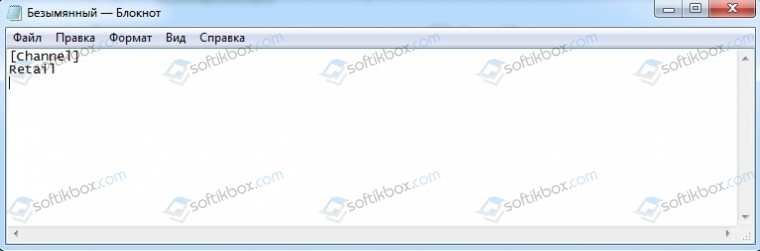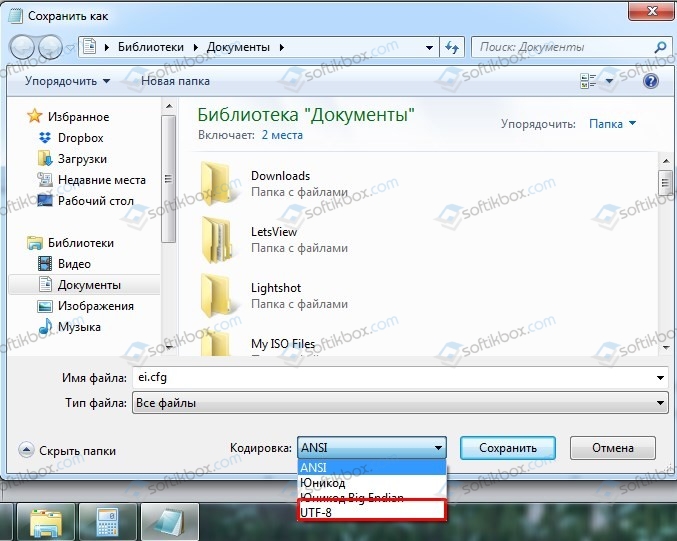Выполняя чистую установку Windows 10 на компьютер с предустановленной «десяткой» в режиме UEFI, вы можете внезапно столкнуться с проблемой выбора редакции системы. Точнее, никакого выбора вам предложено не будет, вместо этого сразу начнется установка Windows 10, причем редакции Home. Причина такого поведения мастера-установщика заключается в проверке наличия в BIOS лицензионного ключа производителя.
Если такой ключ имеется, программа установки автоматически инициирует установку соответствующей данному ключу редакции, а поскольку на большинстве компьютеров с предустановленной ОС ставится именно Домашняя версия, мастер-установщик выбирает именно ее. Такой подход имеет свои преимущества, так, после установки системы вам не нужно будет ее активировать, поскольку при первом же подключении к интернету Windows будет автоматически активирована этим вшитым ключом.
Если же вы хотите установить другую редакцию, программе установки необходимо дать соответствующую инструкцию.
Делается это элементарно.
Создайте Блокнотом текстовый файл, откройте его и вставьте в него эти две строчки:
[Channel]
Retail
Сохраните файл как ei.cfg, установив для него кодировку UTF-8.
Этот файл вам необходимо забросить в каталог sources на загрузочном носителе (флешке) с Windows 10. Если такой файл уже имеется в указанной папке, его нужно отредактировать как показано выше.
Когда в следующий раз вы загрузитесь с носителя, программа установки традиционно предложит вам выбрать редакцию системы. А еще вы можете прописать в инструкцию выбор редакции по умолчанию, добавив перед строчками [Channel] и Retail, еще две строки как показано на этом скриншоте.
В данном примере по умолчанию будет выбрана установка Корпоративной редакции, если же вместо Enterprise прописать Professional, мастер-установщик автоматически запустит установку профессиональной редакции.
Загрузка…
Содержание
- Windows 10 «Профессиональные» по всему миру сами собой превращаются в «Домашние»
- Где ваша лицензия?
- Пострадавших много, ущерба нет
- Как изменить редакцию Windows 10 без переустановки?
- Обновление версии Windows 10 с Pro до Enterprise
- Апгрейд домашней редакции Windows 10 Home до Pro
- 5 причин, по которым я окончательно перешел с Windows 10 LTSBLTSC на Windows 10 Pro
- реклама
- реклама
- реклама
- реклама
- Выводы
- Примечание
- Существующие версии windows 10
- Что произойдет при переходе на другую версию windows 10
- Как перейти на другую версию windows 10
- Если у вас нет нужной лицензии windows 10
- Прекращена поддержка Windows 10, версия 1809. Как данное обновление изменило Windows 10
Windows 10 «Профессиональные» по всему миру сами собой превращаются в «Домашние»
Где ваша лицензия?
Вследствие внезапного «бага» пользователи Windows 10 Pro стали массово получать сообщение о том, что их операционная система не активирована. Попытка повторить активацию приводит к появлению сообщения о том, что произвести активацию невозможно из-за отсутствия действующей цифровой лицензии или ключа продукта. Пользователям затем предлагается запустить процедуру устранения неполадок, после которой выводится сообщение: «Мы нашли цифровую лицензию Windows 10 «Домашняя» на данном устройстве, работающем под управлением Windows 10 Pro». После этого следует предложение либо установить «домашнюю» версию Windows 10, либо купить «подлинную копию» Pro.
Пострадавших много, ущерба нет
Судя по сообщениям на Reddit и форумам Microsoft, разработчики компании были поставлены в известность о баге 8 ноября 2018 г.
«Неактивированные» версии Windows работают практически без ограничений в функциональности, но пользователям регулярно выводятся сообщения о необходимости купить лицензию и использовать «подлинное программное обеспечение».
Представители Microsoft заявили, что сбой никак не сказывается на обязательствах пользователей, владеющих лицензиями на редакцию Pro, и они могут спокойно использовать Windows 10 как обычно.
Microsoft заявила, что проблема для пользователей полностью исчезнет в течение суток.
Источник
Как изменить редакцию Windows 10 без переустановки?
Довольно часто у пользователей и администраторов возникает вопрос – возможно ли обновить младшую редакцию Windows 10 (например, Home или Pro) до более функциональной старшей (например, до Pro или Enterprise соответственно). В этой статье мы рассмотрим, как повысить редакцию Windows 10 без переустановки ОС, с сохранением всех установленных программ, настроек и документов.
Вы можете узнать текущую редакцию Windows 10 с помощью следующей команды DISM:
DISM /online /Get-CurrentEdition
В нашем примере используется Windows 10 Pro.
Теперь выведем список редакций, до которых можно обновить вашу версию Windows 10:
DISM /online /Get-TargetEditions
Обновление версии Windows 10 с Pro до Enterprise
Для апгрейда редакции Windows 10 с Professional до Enterprise нужно указать ключ продукта. Нужно указать публичный KMS ключ для Windows 10 Enterprise (NPPR9-FWDCX-D2C8J-H872K-2YT43).
DISM.exe /online /Set-Edition:Enterprise /AcceptEula /ProductKey:NPPR9-FWDCX-D2C8J-H872K-2YT43
Данная команда возвращает ошибку:
Т.е. онлайн апгрейд редакции не поддерживается: нужно загружаться в среде WinPE/WinRE и выполнять апгрейд офлайн образа Windows 10. Это не очень удобно.
В официальной документации Microsoft предлагает 4 способы смены редакции Windows 10:
Попробуем обновить редакцию Win 10 с Pro до Enterprise командой:
Changepk.exe /ProductKey NPPR9-FWDCX-D2C8J-H872K-2YT43
Через одну-две минуты редакция вашей Windows 10 изменится на Enterprise (подтверждение и перезагрузка не трубуется). Осталось только активировать вашу Windows онлайн или на KMS сервере.
Апгрейд домашней редакции Windows 10 Home до Pro
Аналогичным образом вы можете обновить Windows 10 Home до Pro без потери данных и переустановки программ.
Проверьте текущую редакцию:
Dism.exe /Online /Get-CurrentEdition
Теперь выведите список редакций, до которых можно обновить Windows 10 Home:
DISM /online /Get-TargetEditions
В списке есть редакция Professional.
Для Windows 10 Home не поддерживаются рассмотренные выше способы обновления для Pro (https://docs.microsoft.com/en-us/windows/deployment/upgrade/windows-10-edition-upgrades). Вам доступны только два варианта:
Чтобы указать ключ новый Windows 10 Pro вручную, выполните команду:
Укажите свой ключ Windows 10 Pro.
Подтвердите апгрейд редакции, нажав кнопку Start.
Апгрейд займет некоторое время и потребуется перезагрузка устройства.
Нормальная крякалка тоже делает это.
Лучше расскажите как без переустановки сделать даунгрейд редакции
Microsoft пишет, что официально поддерживается даунгрейд Education до Pro и Enterprise до Pro/Edu. Остальные сценарии не поддерживаются.
https://docs.microsoft.com/ru-ru/windows/deployment/upgrade/windows-10-edition-upgrades
Но в сети видел неофициальные инструкции по даунгрейду через реестр:
1) Меняете значение параметра реестра ProductName в HKEY_LOCAL_MACHINESOFTWAREMicrosoftWindows NTCurrentVersion (например, с Windows 10 Pro на Windows 10 Home)
2) Здесь же EditionID меняете на Core
3) Аналогично изменить параметры ProductName и EditionID в HKEY_LOCAL_MACHINESOFTWAREWOW6432NodeMicrosoftWindows NTCurrentVersion
4) Затем запускаете обновление с ISO образа Win 10 ( генерируется помощью media creation tool)
5) В процессе обновления нужно обязательно выбрать пункт «Сохранить персональные файлы и программы»
В общем схема, похожая с даунгрейдом Windows Server Datacenter до Standard
https://winitpro.ru/index.php/2019/11/11/downgrade-redakcii-windows-server-datacenter-do-standard/
Возможно ли таким образом обновить LTSB/C до SAC?
Не разу не видел инфу, чтобы можно было переключиться с LTSC в semi-annual channel. В теории возможно есть какие то опции для переключения между релизами базовыми релизами: LTSC 1809 и LTSB 1607. Я думаю, будет работать способ изменения редакции через реестр и запуск установщика, описанный в моем ответе выше
Вопрос автору публикации: данную операцию производить при включенном интернете?
Шалом, форумчане. По данной теме вопрос. У меня версия 10.0.14393.0
Я хочу перейти на 1903, не переустанавливая систему. Данный гайд не помог.
Как? Стоит ли вообще заморачиваться? Какие плюсы и минусы в сравнении у этих версий (не знаю где можно сравнивать версии, без метода науч.тыка лично)
Что делать если у меня windows 10 корпоративная LTSC, а я хочу windows 10 Pro
Переустановить с нуля
Пилить реестр. Натягиваю вин11 на LTSC — успешно. Жаль, не могу скрин приложить
Источник
5 причин, по которым я окончательно перешел с Windows 10 LTSBLTSC на Windows 10 Pro
реклама
И даже встречались посты, где автор призывал к использованию версии Windows 10 Home, аргументируя это тем, что это самая минималистская версия, где вырезано все, что можно. И надо сказать, в этом есть доля здравого смысла.
реклама
Но у игрового ПК есть важные требования к Windows, в которых LTSB оказывается в пролете. И это будет первой причиной, по которой я отказался от использования корпоративных версий Windows 10.
Большинство игр прекрасно идет и на LTSB и LTSC, но иногда выходит новинка, не поиграть в которую никак нельзя. И как назло, моя версия Windows 10 слишком старая для нее. На этот раз такой игрой оказалась Horizon Zero Dawn. У меня игра просто вылетала с критической ошибкой. В версии игры 1.03, которая вот-вот вышла, разработчики добавили проверку на версию Windows 10, которая должна быть не менее 1809.
реклама
реклама
Поддержка новых версий процессоров не менее важна и появляется в актуальных версиях Windows 10. У версии LTSB, к примеру, в профилях энергопотребления не появляется профиль AMD Ryzen Balanced.
Про эти мелочи разработчики могут уже даже не упоминать, потому, что последняя версия Windows 10 стала стандартом для нового железа.
Windows 10 1903 в планировщик Windows внесли изменения, дающие прирост производительности процессорам AMD Ryzen в некоторых бенчмарках, в LTSC это появилось лишь спустя полтора года после выхода Windows 10 1903.
Развитие Windows 10 не стоит на месте и сейчас это уже совсем другая система, чем которая была в 2015 году. Постоянно добавляются новые функции и приятные мелочи, улучшающие работу и досуг за ПК.
После того, как попользуешься Pro версией Windows 10, на LTSB и LTSC начинает не хватать элементарных вещей, таких как, например, таймеры и будильники. Замещать отсутствующий функционал сторонними решениями можно, но пока найдешь тот же удобный будильник и таймер, приходится перелопатить кучу подозрительного и устаревшего софта.
Защитник Windows или Microsoft Defender не стоял на месте все эти пять лет и постепенно превратился в довольно качественный антивирус, который сделал ненужными сторонние продукты, особенно бесплатные.
Преимущества встроенного антивируса в том, что он не показывает вам рекламу, не ставит в систему корневые сертификаты и драйвера и не шпионит за вами.
При этом у LTSB версии функционал Microsoft Defender остался на уровне Windows 7 и не имеет защиты папок или защиты от шифровальщиков. Обновления актуальных антивирусных баз он, конечно, получает, но степень защиты в целом гораздо ниже.
LTSB и LTSC остаются версиями Windows 10 с многими ее недостатками. Особенно неприятно то, что багов не меньше, чем у обычных, Pro версий. Я сталкивался с несколькими багами, которые исправить мне не удалось. До Windows 7 по стабильности и надежности этим версиям все равно очень далеко.
Выводы
Вот таков был мой опыт с LTSB и LTSC версиями Windows 10, после которого я решил окончательно перейти на Pro версию. Тем более, что недостатки Pro версии, в частности, в плане контроля обновлений, можно легко компенсировать простейшими средствами, о чем я недавно писал в блоге про обновления Windows 10.
Примечание
При написании блога использовались пробные, 90-дневные версии LTSB и LTSC.
Пишите в комментарии, какой версией Windows пользуетесь вы и довольны ли вы ей?
Источник
Существующие версии windows 10
Кратко об основных версиях, встречающихся в России.
Home Single Language (Home SL) — Домашняя версия для одного языка. Поддерживается только один язык, именно язык интерфейса, например у нас это Русский.
Существуют версии для одного языка, поставляемые и в другие страны, соответственно там язык именно той страны в которую он поставляется.
Home — Полноценная домашняя версия, включает весь необходимый функционал для использования операционной системы дома, в офисе и для личного использования.
Pro — Профессиональная версия, имеет более расширенный функционал. Например есть поддержка удаленного управления компьютером, что отсутствует в домашней версии.
Enterprise — Корпоративная версия, подходит для использования в офисах и на предприятиях. Лицензия, как правило, поставляется юридическим лицам и содержит разрешение установки сразу на несколько машин.
Education — Версия разработана специально для образовательных учреждений, как правило не распространяется свободно в продаже.
S — Версия для студентов и так же образовательных учреждений, так же не возможно приобрети простому пользователю, но бывает предустановленной на ноутбуках.
Существуют и еще несколько версий, но они, как правило, не востребованы простыми пользователями.
Эти версии используются в определенном кругу и для специфических задач. Поэтому не стоит им уделять внимание, а те кто в них нуждается о них знает намного больше чем мы с вами.
Чаще всего вы будете встречать две версии, это домашняя и профессиональная. О их различии более подробно можете посмотреть на странице разработчика операционной системы тут.
Что произойдет при переходе на другую версию windows 10
Если вы решили сменить вашу версию windows 10 на другую — Вам не обязательно переустанавливать все заново.
Предусмотрена смена версии операционной системы без переустановки.
При этом сохраняются все ваши данные, документы, фото и прочие файлы. Так же сохраняется все программное обеспечение, оно остается полностью работоспособным.
В процессе перехода на новую версию, операционная система до устанавливает не достающий функционал или наоборот удаляет его.
В зависимости от того, с какой и на какую версию вы переходите.
Как перейти на другую версию windows 10
Чтоб перейти на другую версию windows 10, совсем не обязательно полностью переустанавливать систему.
Достаточно приобрести ключ от новой версии и ввести его в специальном разделе параметров.
Открываем меню пуск — параметры — обновление и безопасность — Активация.

В окне активации выбираем пункт Изменить ключ продукта. Откроется такое окно

Вот в этом окне вводим лицензионный ключ от новой версии windows 10 и нажимаем Далее.
Потом вам зададут еще несколько вопросов о том, что вы точно хотите этого и в последствии система обновит систему до редакции. которой соответствует введенный вами ключ.
Если у вас нет нужной лицензии windows 10
Если у вас нет необходимой лицензии, можно скачать с сайта майкрософт необходимый установочный образ и установить новую версию.
Соответственно новая версия будет работать только в течении пробного периода.
Но если вам этого достаточно и вам нужно для ознакомительных целей, то это не запрещено. По окончании пробного периода придется удалить систему.
Можно воспользоваться средством обновления maicrosoft, и в процессе установки указать нужную версию.
Если вы планируете приобрести лицензию в ближайшие дни, а перейти необходимо сегодня, то существуют специальные ключи для смены версии.
Данные ключи работают только в случае повышения версии с низшей на более старшую и не дают активации.
Ваша операционная система не становится активированной и лицензионной. Вы можете использовать такую операционную систему только в ознакомительных целях.
Windows 10 Home YTMG3-N6DKC-DKB77-7M9GH-8HVX7
Windows 10 Home 4CPRK-NM3K3-X6XXQ-RXX86-WXCHW
Windows 10 Pro VK7JG-NPHTM-C97JM-9MPGT-3V66T
Windows 10 Pro DXG7C-N36C4-C4HTG-X4T3X-2YV77
Windows 10 Корпоративная XGVPP-NMH47-7TTHJ-W3FW7-8HV2C
Windows 10 Корпоративная FW7NV-4T673-HF4VX-9X4MM-B4H4T
Windows 10 Корпоративная WGGHN-J84D6-QYCPR-T7PJ7-X766F
Windows 10 Корпоративная NK96Y-D9CD8-W44CQ-R8YTK-DYJWX
Windows 10 Корпоративная LTSB 2016 RW7WN-FMT44-KRGBK-G44WK-QV7YK
Для полноценного и длительного использования вы в дальнейшем должны приобрести лицензию.
Если есть что сказать или дополнить, пишите в комментариях.
Источник
Прекращена поддержка Windows 10, версия 1809. Как данное обновление изменило Windows 10
Сегодня, 10 ноября 2020 года, спустя два года после релиза, Windows 10, версия 1809 получила последнюю порцию накопительных обновлений – KB4586793 (Build 17763.1577). Первоначально поддержка October 2018 Update должна была прекратиться в мае, но Microsoft решила продлить жизненный цикл данной версии из-за пандемии коронавирусной инфекции.
Так как версия 1809 является осенним обновлений, то редакции Enterprise и Education поддерживаются 30 месяцев до мая 2022 года.
Если вы до сих пор остаетесь на версии 1809, то, видимо, вы приложили усилия для этого. Microsoft автоматически обновляет системы, срок поддержки которых заканчивается. А поддержка October 2018 Update завершается около года. Еще в декабре прошлого года Microsoft запустила автоматическое обновление устройств с версии 1809 до версии 1909. А затем, после продления периода поддержки, в июне этого снова начала автоматически обновлять устройства, но на этот раз до версии 2004.
На сегодняшний день пользователи могут пропускать отдельные обновления функций для Windows 10. Данное изменение было введено как раз после выхода October 2018 Update, которое считается одним из самых проблемных обновлений в истории Windows 10. Развертывание версии 1809 прекратилось через четыре дня после релиза из-за многочисленных проблем, одна из которых приводила к удалению пользовательских файлов. Повторный релиз состоялся более чем через месяц.
Microsoft потребовалось время, чтобы исправить проблемы Windows 10, версии 1809. Начиная с версии 1903 компания изменила способ доставки обновления функций. До этого Редмонд считал, что любой пользователь, который нажимает кнопку «Проверить наличие обновлений» в Центре обновления Windows хочет установить обновление функций, даже если он просто проверяет доступность обновлений безопасности.
С выходом May 2019 Update пользователи получают сообщение о готовности обновления функций для установки, но для инициализации процедуры установки нужно дополнительно нажать ссылку. Есть одно исключение, когда установка запустится автоматически — приблизится дата окончания поддержки.
Данные изменения дали пользователям расширенный контроль над обновлениями и поменяло способ обработки обновлений со стороны Microsoft. Теперь мы видим, как новый Edge и улучшения интерфейса поставляются не только в новейших, но и в более старых версиях Windows 10.
Изменение способа доставки обновлений — не единственное последствие фиаско October 2018 Update. На сайте Microsoft появились полноценные страницы поддержки с указанием любых известных проблем, затронутых версий и доступных исправлений. Кроме того, пользователи Windows 10 начали получать крупные обновления весной и мелкие, более надежные обновления функций осенью.
Следующая версия Windows 10, которая перестанет поддерживаться — это May 2019 Update (версия 1903). До окончания жизненного цикла данной версии остается меньше месяца (поддержка завершится 8 декабря 2020 года). Только на прошлой неделе Microsoft объявила, что собирается начать автоматическое обновление пользователей версии 1903 до более новой версии. Если вы используете Windows 10 версии 1809 или 1903, вы можете обновить свой компьютер вручную.
Источник

В этой инструкции подробно о том, почему так происходит и как сделать, чтобы при чистой установке Windows 11 или Windows 10 с флешки можно было выбрать Профессиональную или другую редакцию системы.
Как выбрать Windows 11 и 10 Pro или другую версию при установке и почему такой выбор может не появляться
Рассматриваемая ситуация возникает на компьютерах и ноутбуках, где при покупке была установлена лицензионная Windows 11, 10, 8.1 или 8 определенной версии.
Если на таком ноутбуке или ПК выполнять чистую установку Windows 11 и 10 в режиме UEFI, программа установки проверит, присутствует ли ключ продукта от производителя, хранящийся в БИОС (UEFI) и, если такой есть в наличии, автоматически будет установлена соответствующая редакция Windows 11/10, чаще всего — Домашняя, так как на большинстве фирменных устройств была предустановлена именно она.
В этом есть плюсы: вы получите лицензионную, автоматически активированную (после подключения к Интернету) систему. Если же вам требуется установить иную редакцию системы, например, Windows 11 Pro или 10 Pro, сделать это можно с помощью следующих простых шагов:
- На любом компьютере запустите блокнот (или другой текстовый редактор) и введите следующий текст:
[EditionID] [Channel] Retail
- Сохраните этот файл с именем «ei.cfg». При сохранении в блокноте обязательно в пункте «Тип файла» укажите «Все файлы», иначе к файлу добавится расширение .txt. В качестве кодировки используем UTF-8.
- Скопируйте файл ei.cfg в папку sources на загрузочной флешке Windows 11 или загрузочной флешке Windows 10.
Готово, теперь при загрузке с флешки вы увидите стандартное окно выбора редакции системы, которую нужно установить.
Также, если в качестве содержимого файла ei.cfg использовать
[EditionID] Professional [Channel] Retail
то выбора версии системы появляться не будет, а сразу будет устанавливаться Windows 11 или 10 Pro.
Столкнулся с тем что при установке на новый комп нет никакого выбора версии Windows 10 при установке с флешки, сразу устанавливается Домашняя версия. И это с официальных образов с сайта microsoft и со всяких других сборок. Что бы не записал на флешку, всё равно ставится домашняя версия Win10. Почему нет выбора редакции (версии) системы и почему нельзя установить Pro версию и другие…
Далее я расскажу почему так происходит.
Как выбрать версию Windwos 10 при установке, например Windwos 10 Pro.
Все привыкли, что при свежей установке можно выбрать редакцию винды, но на большинстве новых компов это не работает. И это дело не в глючных флешках и плохих образах скаченных прям с сайта Microsoft. Всё дело в том что в новом компьютере или ноутбуке уже есть вшитый в UEFI (BIOS) серийный ключик и он подходит только к домашней версии, соответственно именно она автоматически и выбирается при установке.
Как же решить эту проблему? Ну тут два пути, либо удалить из UEFI все ключи лицензионной винды. Либо доработать скаченный образ ISO. Первый вариант самый простой, но подойдёт если вам не жалко ключика, за который уже заплачены деньги. И вы точно никогда больше не будете ставить на этот комп лицензию win 10 home. А вот как доработать ISO скаченного диска и не потерять собственно уже купленный ключик я сейчас расскажу.
Если вам нужно поставить другую версию системы, например, Windows 10 Pro, а у вас уже есть вшитый ключик от версии Hone, нужно сделать выполнить 3 простых шагов:
- На любом компьютере запустите блокнот (или другой текстовый редактор) и введите следующий текст:
[EditionID] [Channel] Retail
- Сохраните этот файл с именем ei.cfg. При сохранении в блокноте обязательно укажите кодировку UTF-8.
- Копируем этот файл ei.cfg в папку sources на флешке с установкой Windows 10.
Всё! Теперь можно устанавливать Windows с этой флешки. В момент установки перед лицензионным соглашением будет меню с возможностью выбрать вариант редакции виндовс.
Так же можно доработать этот файлик так, чтобы при установке с флешки автоматически ставилась нужная нам редакция Win 10. Например для установки Windows 10 Pro нужно будет прописать в файлик вот такую конструкцию:
[EditionID] Professional [Channel] Retail
Удачной установки!
Содержание
- Windows 10 «Профессиональные» по всему миру сами собой превращаются в «Домашние»
- Где ваша лицензия?
- Пострадавших много, ущерба нет
- Как сменить с Windows корпоративная на Windows профессиональная?
- Ответы (6)
- 5 причин, по которым я окончательно перешел с Windows 10 LTSBLTSC на Windows 10 Pro
- реклама
- реклама
- Причина первая — игры требуют актуальную версию Windows 10
- Причина вторая — техническая отсталость
- реклама
- реклама
- Причина третья — слишком куцый функционал для домашнего ПК
- Причина четвертая — безопасность хуже, чем у Pro версии
- Причина пятая — корпоративная версия, это не защита от «багов»
- Выводы
- Примечание
- Существующие версии windows 10
- Что произойдет при переходе на другую версию windows 10
- Как перейти на другую версию windows 10
- Если у вас нет нужной лицензии windows 10
Windows 10 «Профессиональные» по всему миру сами собой превращаются в «Домашние»
Где ваша лицензия?
Странная ошибка в сервисе активации Microsoft Windows приводит к понижению уровня лицензий — происходит сброс c редакции Pro на базовую «Домашнюю»; кроме того, пользователи начинают получать сообщения, что их операционная система не активирована.
Windows 10 для ПК распространяется в трёх основных редакциях: «Домашней», Pro и «Корпоративной». Первая редакция предназначается для индивидуальных пользователей, вторая и третья — ориентированы на бизнес и снабжены некоторыми дополнительными функциями управления корпоративными ресурсами. Естественно, они стоят дороже, чем «Домашняя» версия.
Вследствие внезапного «бага» пользователи Windows 10 Pro стали массово получать сообщение о том, что их операционная система не активирована. Попытка повторить активацию приводит к появлению сообщения о том, что произвести активацию невозможно из-за отсутствия действующей цифровой лицензии или ключа продукта. Пользователям затем предлагается запустить процедуру устранения неполадок, после которой выводится сообщение: «Мы нашли цифровую лицензию Windows 10 «Домашняя» на данном устройстве, работающем под управлением Windows 10 Pro». После этого следует предложение либо установить «домашнюю» версию Windows 10, либо купить «подлинную копию» Pro.
Пострадавших много, ущерба нет
Судя по сообщениям на Reddit и форумам Microsoft, разработчики компании были поставлены в известность о баге 8 ноября 2018 г.
Позднее появились официальные сообщения о том, что в системе активации Windows случился сбой, затронувший «ограниченное количество пользователей». Судя по всему, пострадавших довольно много, — инциденты отмечены в Японии, Корее, в США и других странах.
«Неактивированные» версии Windows работают практически без ограничений в функциональности, но пользователям регулярно выводятся сообщения о необходимости купить лицензию и использовать «подлинное программное обеспечение».
Представители Microsoft заявили, что сбой никак не сказывается на обязательствах пользователей, владеющих лицензиями на редакцию Pro, и они могут спокойно использовать Windows 10 как обычно.
«К счастью, это сугубо «косметический» сбой, не несущий угрозы для пользовательских данных, — говорит Роман Гинятуллин, эксперт по информационной безопасности компании SEC Consult Services, — комичный со стороны, раздражающий тех, кто с ним столкнулся непосредственно, но в целом безопасный для рабочих процессов. У Microsoft случались куда более серьёзные сбои, когда обновления Windows выводили компьютеры из строя. В данном случае ничего подобного, к счастью, не происходит».
Microsoft заявила, что проблема для пользователей полностью исчезнет в течение суток.
Как сменить с Windows корпоративная на Windows профессиональная?
Ответы (6)
Здравствуйте!
С сайта Microsoft загружается образ, в котором есть редакция Pro и редакция Home.
Вот этот сайт
https://www.microsoft.com/ru-ru/software-downlo.
Выбор редакции осуществляется на этапе установки ОС.
«понизить» редакцию с Корпоративной до Pro без переустановки просто чисто технически невозможно. Понижение редакции всегда было возможно только чистой установкой ОС (и в 7ке и 8 ке и в 8.1 так было и есть, в 10ке это тоже сохранилось).
Увы, вам нужна чистая установка ОС.
Спасибо за понимание!
Удачи вам!
__
Если мой ответ вам помог, пожалуйста, отметьте его как ответ.
Disclaimer: В ответе могут быть ссылки на сайты не на сайты Microsoft, Все советы с таких сайтов Вы выполняете на свой страх и риск.
8 польз. нашли этот ответ полезным
Был ли этот ответ полезным?
К сожалению, это не помогло.
Отлично! Благодарим за отзыв.
Насколько Вы удовлетворены этим ответом?
Благодарим за отзыв, он поможет улучшить наш сайт.
Насколько Вы удовлетворены этим ответом?
Благодарим за отзыв.
Вам — предупреждение. Если ещё будут с Вашей стороны сообщения, подстрекающие к пиратству — Ваш профиль будет заблокирован.
Был ли этот ответ полезным?
К сожалению, это не помогло.
Отлично! Благодарим за отзыв.
Насколько Вы удовлетворены этим ответом?
Благодарим за отзыв, он поможет улучшить наш сайт.
Насколько Вы удовлетворены этим ответом?
Благодарим за отзыв.
Вам — предупреждение. Если ещё будут с Вашей стороны сообщения, подстрекающие к пиратству — Ваш профиль будет заблокирован.
3 польз. нашли этот ответ полезным
Был ли этот ответ полезным?
К сожалению, это не помогло.
Отлично! Благодарим за отзыв.
Насколько Вы удовлетворены этим ответом?
Благодарим за отзыв, он поможет улучшить наш сайт.
Насколько Вы удовлетворены этим ответом?
Благодарим за отзыв.
А где пиратство? Технический ключ пиратство?
А при чем тут технический ключ? Вы как раз написали не ключ, а ключи от Про редакций. Так что не надо «включать дурака». Это во-первых. А во вторых — прочитайте внимательно вопрос ТС: «Как мне можно это сделать не переустанавливая систему?». И что Вы отвечаете? -«Да, возможно». То есть Вы утверждаете, что пиратскую Корп. можно «превратить» в лицензионную Про без переустановки ОС с помощью «ключей». А теперь — смотрим, что сказано в EULA:
Обновление неподлинного программного обеспечения до программного обеспечения от Microsoft или других авторизованных источников не делает вашу изначальную версию или обновленную версию подлинной, и в этом случае вы не имеете лицензии на использование программного обеспечения.
P.S. Надеюсь, Вам всё теперь понятно и продолжать спорить нет смысла.
2 польз. нашли этот ответ полезным
Был ли этот ответ полезным?
К сожалению, это не помогло.
Отлично! Благодарим за отзыв.
Насколько Вы удовлетворены этим ответом?
Благодарим за отзыв, он поможет улучшить наш сайт.
Насколько Вы удовлетворены этим ответом?
Благодарим за отзыв.
А где пиратство? Технический ключ пиратство?
А при чем тут технический ключ? Вы как раз написали не ключ, а ключи от Про редакций. Так что не надо «включать дурака». Это во-первых. А во вторых — прочитайте внимательно вопрос ТС: «Как мне можно это сделать не переустанавливая систему?». И что Вы отвечаете? -«Да, возможно». То есть Вы утверждаете, что пиратскую Корп. можно «превратить» в лицензионную Про без переустановки ОС с помощью «ключей». А теперь — смотрим, что сказано в EULA:
Обновление неподлинного программного обеспечения до программного обеспечения от Microsoft или других авторизованных источников не делает вашу изначальную версию или обновленную версию подлинной, и в этом случае вы не имеете лицензии на использование программного обеспечения.
P.S. Надеюсь, Вам всё теперь понятно и продолжать спорить нет смысла.
Я понимаю, что Вы модератор, но Вы видимо не знаете, что редакцию можно сменить без проблем. Данные сохранятся и нарушением соглашения это не будет, если у человека есть лицензия, то есть право использования Windows. То есть это своеобразный трюк, чтобы не делать переустановку. Резервуар, господа.
5 причин, по которым я окончательно перешел с Windows 10 LTSBLTSC на Windows 10 Pro
На нашей конференции, в ветке о Windows 10, периодически начинаются жаркие споры о том, какая версия Windows 10 лучше — Pro или корпоративные версии, LTSB и LTSC. Иногда встречаются дискуссии и на тему, какая версия Windows 10 Pro лучше, например, 1903 или 1809.
реклама
И даже встречались посты, где автор призывал к использованию версии Windows 10 Home, аргументируя это тем, что это самая минималистская версия, где вырезано все, что можно. И надо сказать, в этом есть доля здравого смысла.
Как видите, зоопарк версий Windows 10 очень большой и выбрать есть из чего. Но сегодня я хочу поговорить о версиях LTSB и LTSC. А конкретнее — об их минусах, которые подтолкнули меня к окончательному переходу на актуальную версию Windows 10 Pro.
реклама
Ценятся эти версии в первую очередь за простоту, стабильность и отсутствие UWP-приложений. И надо сказать, если у вас старое «железо» а играете вы мало, версии Windows 10 LTSB и LTSC будут отличным выбором. Последнее время я пользовался версией LTSB и в целом придраться к ней тяжело — ПК работает стабильно и предсказуемо, никакие лишние сервисы и службы не дергают накопители и процессор.
Но у игрового ПК есть важные требования к Windows, в которых LTSB оказывается в пролете. И это будет первой причиной, по которой я отказался от использования корпоративных версий Windows 10.
Причина первая — игры требуют актуальную версию Windows 10
Большинство игр прекрасно идет и на LTSB и LTSC, но иногда выходит новинка, не поиграть в которую никак нельзя. И как назло, моя версия Windows 10 слишком старая для нее. На этот раз такой игрой оказалась Horizon Zero Dawn. У меня игра просто вылетала с критической ошибкой. В версии игры 1.03, которая вот-вот вышла, разработчики добавили проверку на версию Windows 10, которая должна быть не менее 1809.
Вроде мелочь, но когда даже подумывал о покупке PlayStation 4 ради этой игры, ясно, что уж Windows меня точно не остановит. Понятно, что случай частный, но таких игр становится все больше, например — Forza Horizon 4 и Age of Empires: Definitive Edition. Пользователи Windows 7, 8.1 и старых версий Windows 10 с этими играми оказываются в пролете.
Причина вторая — техническая отсталость
реклама
В Windows 10 постоянно добавляется техническая составляющая более высокого уровня. Даже Windows Display Driver Model, оказывающий явное влияние на производительность в играх, у LTSB (1607) остановился на версии 2.1, а у LTSC (1809) — на версии 2.5.
А у Windows 10 May 2020 Update версия WDDM уже 2.7 и в нее входят такие важные функции, как планирование графического процессора с аппаратным ускорением, поддержка DirectX 12 Ultimate и много других функций.
реклама
Поддержка новых версий процессоров не менее важна и появляется в актуальных версиях Windows 10. У версии LTSB, к примеру, в профилях энергопотребления не появляется профиль AMD Ryzen Balanced.
Про эти мелочи разработчики могут уже даже не упоминать, потому, что последняя версия Windows 10 стала стандартом для нового железа.
Windows 10 1903 в планировщик Windows внесли изменения, дающие прирост производительности процессорам AMD Ryzen в некоторых бенчмарках, в LTSC это появилось лишь спустя полтора года после выхода Windows 10 1903.
Причина третья — слишком куцый функционал для домашнего ПК
Развитие Windows 10 не стоит на месте и сейчас это уже совсем другая система, чем которая была в 2015 году. Постоянно добавляются новые функции и приятные мелочи, улучшающие работу и досуг за ПК.
После того, как попользуешься Pro версией Windows 10, на LTSB и LTSC начинает не хватать элементарных вещей, таких как, например, таймеры и будильники. Замещать отсутствующий функционал сторонними решениями можно, но пока найдешь тот же удобный будильник и таймер, приходится перелопатить кучу подозрительного и устаревшего софта.
Чего еще мне не хватает на LTSB — ночного света и приложения «Ваш телефон».
Причина четвертая — безопасность хуже, чем у Pro версии
Защитник Windows или Microsoft Defender не стоял на месте все эти пять лет и постепенно превратился в довольно качественный антивирус, который сделал ненужными сторонние продукты, особенно бесплатные.
Преимущества встроенного антивируса в том, что он не показывает вам рекламу, не ставит в систему корневые сертификаты и драйвера и не шпионит за вами.
При этом у LTSB версии функционал Microsoft Defender остался на уровне Windows 7 и не имеет защиты папок или защиты от шифровальщиков. Обновления актуальных антивирусных баз он, конечно, получает, но степень защиты в целом гораздо ниже.
Причина пятая — корпоративная версия, это не защита от «багов»
LTSB и LTSC остаются версиями Windows 10 с многими ее недостатками. Особенно неприятно то, что багов не меньше, чем у обычных, Pro версий. Я сталкивался с несколькими багами, которые исправить мне не удалось. До Windows 7 по стабильности и надежности этим версиям все равно очень далеко.
Выводы
Вот таков был мой опыт с LTSB и LTSC версиями Windows 10, после которого я решил окончательно перейти на Pro версию. Тем более, что недостатки Pro версии, в частности, в плане контроля обновлений, можно легко компенсировать простейшими средствами, о чем я недавно писал в блоге про обновления Windows 10.
Примечание
При написании блога использовались пробные, 90-дневные версии LTSB и LTSC.
Пишите в комментарии, какой версией Windows пользуетесь вы и довольны ли вы ей?
Существующие версии windows 10
Кратко об основных версиях, встречающихся в России.
Home Single Language (Home SL) — Домашняя версия для одного языка. Поддерживается только один язык, именно язык интерфейса, например у нас это Русский.
Существуют версии для одного языка, поставляемые и в другие страны, соответственно там язык именно той страны в которую он поставляется.
Home — Полноценная домашняя версия, включает весь необходимый функционал для использования операционной системы дома, в офисе и для личного использования.
Pro — Профессиональная версия, имеет более расширенный функционал. Например есть поддержка удаленного управления компьютером, что отсутствует в домашней версии.
Enterprise — Корпоративная версия, подходит для использования в офисах и на предприятиях. Лицензия, как правило, поставляется юридическим лицам и содержит разрешение установки сразу на несколько машин.
Education — Версия разработана специально для образовательных учреждений, как правило не распространяется свободно в продаже.
S — Версия для студентов и так же образовательных учреждений, так же не возможно приобрети простому пользователю, но бывает предустановленной на ноутбуках.
Существуют и еще несколько версий, но они, как правило, не востребованы простыми пользователями.
Эти версии используются в определенном кругу и для специфических задач. Поэтому не стоит им уделять внимание, а те кто в них нуждается о них знает намного больше чем мы с вами.
Чаще всего вы будете встречать две версии, это домашняя и профессиональная. О их различии более подробно можете посмотреть на странице разработчика операционной системы тут.
Что произойдет при переходе на другую версию windows 10
Если вы решили сменить вашу версию windows 10 на другую — Вам не обязательно переустанавливать все заново.
Предусмотрена смена версии операционной системы без переустановки.
При этом сохраняются все ваши данные, документы, фото и прочие файлы. Так же сохраняется все программное обеспечение, оно остается полностью работоспособным.
В процессе перехода на новую версию, операционная система до устанавливает не достающий функционал или наоборот удаляет его.
В зависимости от того, с какой и на какую версию вы переходите.
Как перейти на другую версию windows 10
Чтоб перейти на другую версию windows 10, совсем не обязательно полностью переустанавливать систему.
Достаточно приобрести ключ от новой версии и ввести его в специальном разделе параметров.
Открываем меню пуск — параметры — обновление и безопасность — Активация.

В окне активации выбираем пункт Изменить ключ продукта. Откроется такое окно

Вот в этом окне вводим лицензионный ключ от новой версии windows 10 и нажимаем Далее.
Потом вам зададут еще несколько вопросов о том, что вы точно хотите этого и в последствии система обновит систему до редакции. которой соответствует введенный вами ключ.
Если у вас нет нужной лицензии windows 10
Если у вас нет необходимой лицензии, можно скачать с сайта майкрософт необходимый установочный образ и установить новую версию.
Соответственно новая версия будет работать только в течении пробного периода.
Но если вам этого достаточно и вам нужно для ознакомительных целей, то это не запрещено. По окончании пробного периода придется удалить систему.
Можно воспользоваться средством обновления maicrosoft, и в процессе установки указать нужную версию.
Если вы планируете приобрести лицензию в ближайшие дни, а перейти необходимо сегодня, то существуют специальные ключи для смены версии.
Данные ключи работают только в случае повышения версии с низшей на более старшую и не дают активации.
Ваша операционная система не становится активированной и лицензионной. Вы можете использовать такую операционную систему только в ознакомительных целях.
Windows 10 Home YTMG3-N6DKC-DKB77-7M9GH-8HVX7
Windows 10 Home 4CPRK-NM3K3-X6XXQ-RXX86-WXCHW
Windows 10 Pro VK7JG-NPHTM-C97JM-9MPGT-3V66T
Windows 10 Pro DXG7C-N36C4-C4HTG-X4T3X-2YV77
Windows 10 Корпоративная XGVPP-NMH47-7TTHJ-W3FW7-8HV2C
Windows 10 Корпоративная FW7NV-4T673-HF4VX-9X4MM-B4H4T
Windows 10 Корпоративная WGGHN-J84D6-QYCPR-T7PJ7-X766F
Windows 10 Корпоративная NK96Y-D9CD8-W44CQ-R8YTK-DYJWX
Windows 10 Корпоративная LTSB 2016 RW7WN-FMT44-KRGBK-G44WK-QV7YK
Для полноценного и длительного использования вы в дальнейшем должны приобрести лицензию.
Если есть что сказать или дополнить, пишите в комментариях.
10.03.2020
Просмотров: 6331
Ранее мы писали о том, в чем различия между версиями Windows 10 и какую редакцию стоит выбрать для домашнего использования. Однако все хорошо в теории. Вы выбрали сборку Windows 10 Pro, скачали образ системы с официального сайта Майкрософт, записали его на флешку, но при установке обнаружили, что выбор версии операционной системы отсутствует. Сразу устанавливается Windows 10 Домашняя. Что делать в таком случае, если выбор версии Windows 10 при установке с флешки отсутствует?
Читайте также: Сколько и какая версия Windows использует оперативной памяти?
Решение проблемы с отсутствием выбора версии Windows 10 при установке ОС
Если вы решили установить Windows 10 определенной версии, но при инсталляции обнаружили, что выбрать редакцию не удаётся, то проблема заключается в следующем. Дело в том, что ноутбуки или ПК, которые были приобретенные с ранее установленной лицензионной Windows 10 или 8 и 8.1 имеют в памяти зашитые данные о лицензии. Соответственно, если при установке ОС вы выбрали режим UEFI, то программа установки проверит наличие ключа продукта, который храниться в BIOSе. Если такой ключ будет обнаружен, то под него (а от него зависит и редакция ОС) и будет выбрана сборка Windows 10: Домашняя, Профессиональная, Корпоративная, Учебная. Чаще всего ноутбуки и ПК распространяются с Домашней сборкой. Именно поэтому данная сборка и устанавливается на ПК. Это плюс, так как вам не нужно активировать систему. Сразу после инсталляции вы получите активированную Windows 10.
Однако, если вы хотите изменить редакцию Windows 10, то рекомендуем выполнить следующие действия:
Открываем пустой Блокнот и вставляем в него следующий текст:
[Channel]
Retail
Теперь этот файл нужно сохранить. Данному файлу прописываем название ei.cfg, а в «Типе файла» выставляем «Все файлы».
В качестве кодировки не забываем указать «UTF-8».
Теперь отрываем загрузочную флешку и ищем папку «Sources». Копируем сюда файл ei.cfg. При запуске установки Windows 10 у вас появится возможность выбрать редакцию операционной системы.